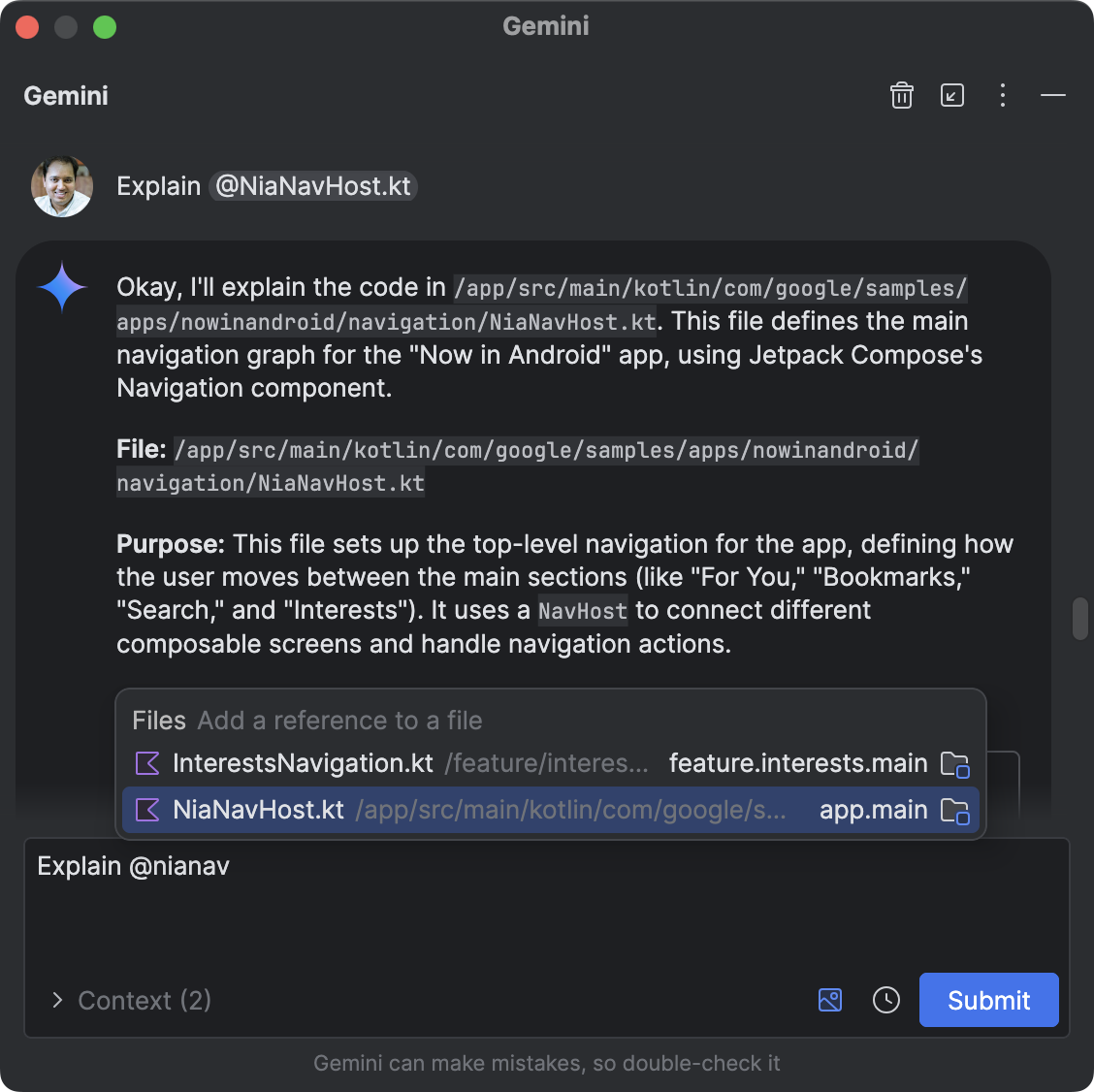קיבלנו משוב ממפתחים שרוצים לגשת לתכונות מבוססות-AI בערוצים יציבים בהקדם האפשרי. החל מגרסת Narwhal היציבה של Android Studio, אפשר לגלות ולנסות את התכונות הניסיוניות החדשות ביותר של AI באמצעות Studio Labs. ב-Studio Labs אפשר להפעיל תכונות ניסיוניות מבוססות-AI בגרסה יציבה של Android Studio, כך שתוכלו לבדוק את התכונות החדשות ביותר מבוססות-AI בכמה קליקים בלבד. אם אתם משתמשים בגרסת Canary של Android Studio, תכונות ה-AI הניסיוניות האלה מופעלות כברירת מחדל.
כדי להתחיל להשתמש ב-Studio Labs, עוברים אל File (Android Studio ב-macOS) > Settings > Studio Labs ומפעילים את התכונות שרוצים להתחיל להשתמש בהן. אתם יכולים לראות את ניסויי ה-AI לפני כולם, לשתף איתנו משוב ולעזור לנו לשלב את הניסויים בסביבת הפיתוח המשולבת שבה אתם משתמשים מדי יום.
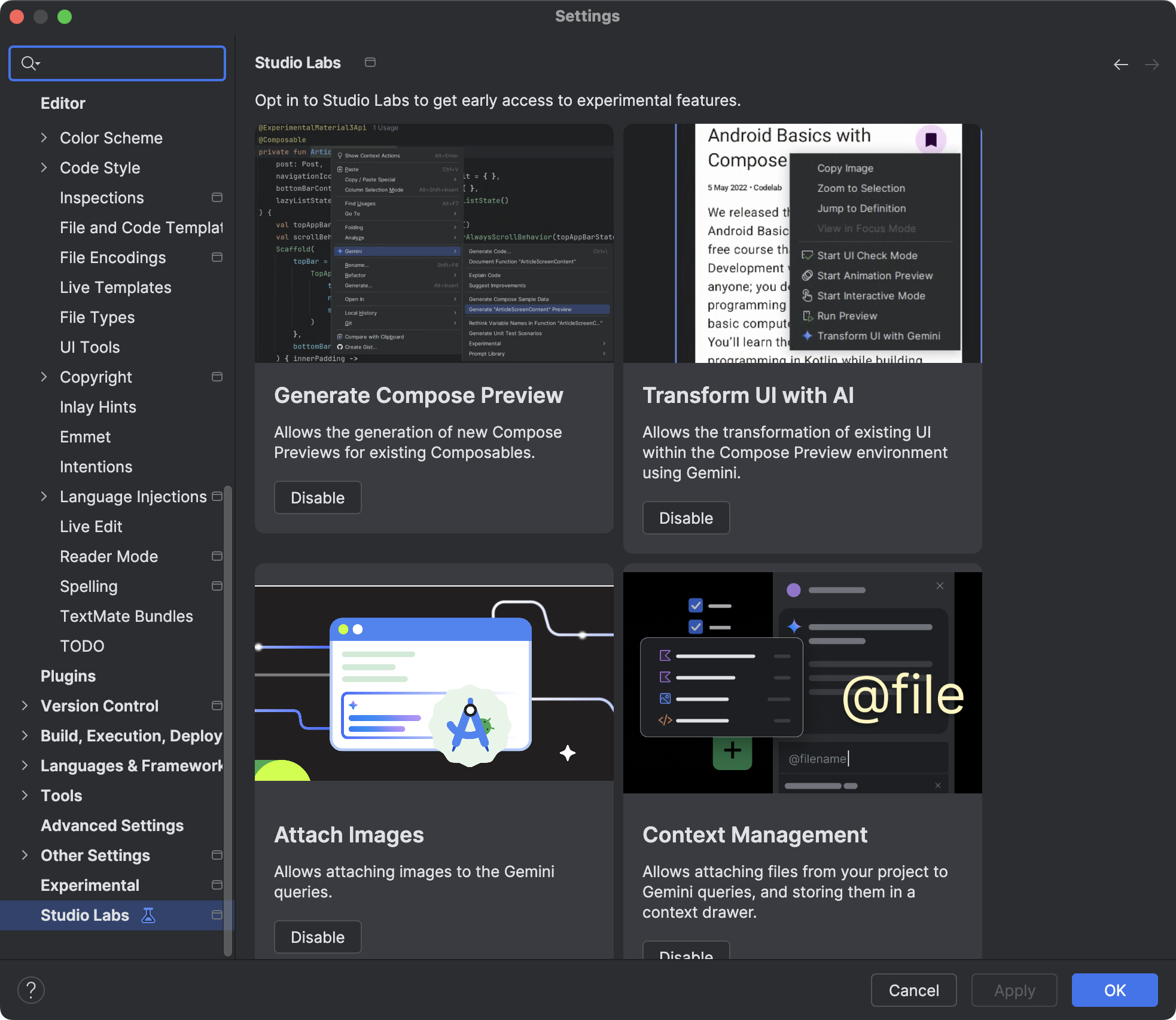
תכונות Labs ב-Studio
יצירת תצוגה מקדימה של טיוטה באמצעות Gemini
Gemini יכול ליצור אוטומטית קוד לתצוגה מקדימה של Jetpack Compose, וכך לחסוך לכם זמן ומאמץ. כדי לגשת לתכונה הזו, לוחצים לחיצה ימנית בתוך קובץ שאפשר להוסיף לו רכיבים ועוברים אל Gemini > יצירת תצוגה מקדימה של קובץ עם רכיבים או אל יצירת תצוגה מקדימה של קובץ עם רכיבים, או לוחצים על הקישור בחלונית תצוגה מקדימה ריקה. קוד התצוגה המקדימה שנוצר מוצג בתצוגת השוואה, שמאפשרת לקבל, לערוך או לדחות את ההצעות במהירות. כך אפשר לראות את רכיבי ה-Composable בצורה מהירה יותר.
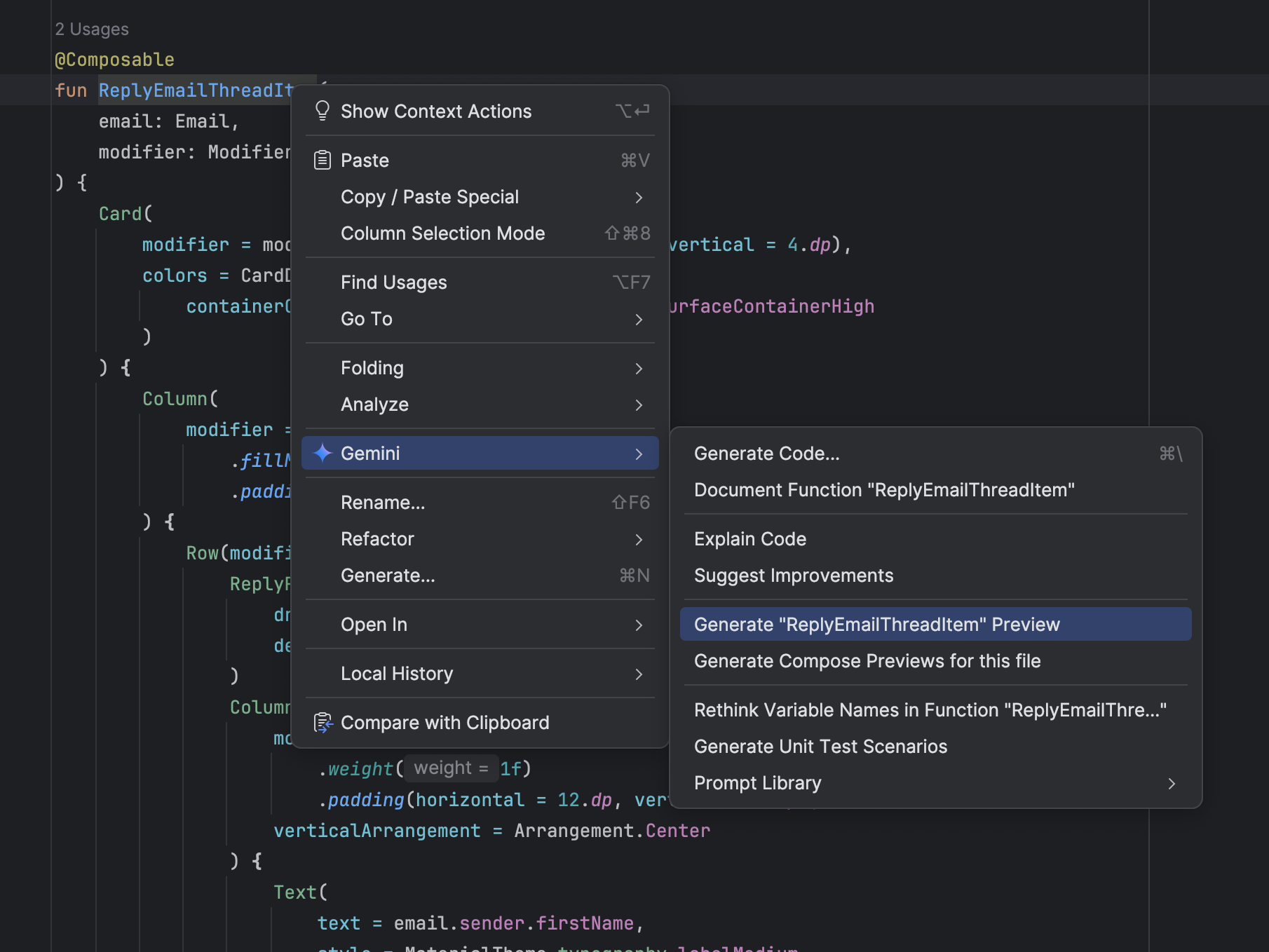
צירוף תמונה ב-Gemini
עכשיו אפשר לצרף קובצי תמונה ולספק מידע נוסף יחד עם ההנחיה. לדוגמה: אפשר לצרף מוקאפים של ממשק המשתמש או צילומי מסך כדי לספק ל-Gemini הקשר לגבי הפריסה של האפליקציה. כתוצאה מכך, Gemini יכול ליצור קוד Compose על סמך תמונה שסופקה, או להסביר את רכיבי ה-Composable ואת זרימת הנתונים של צילום מסך של ממשק משתמש.
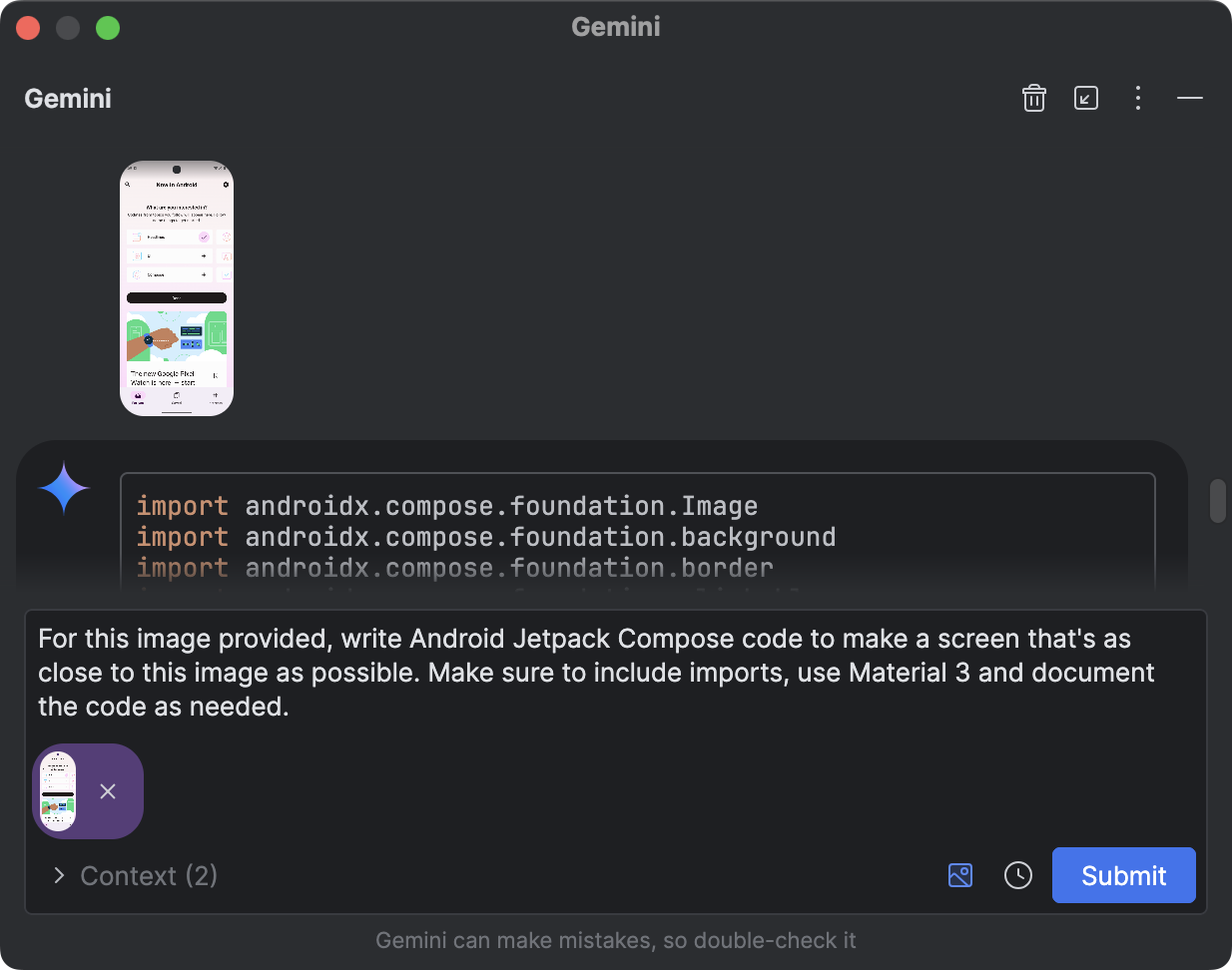
@הקשר של קובץ ב-Gemini
מעכשיו אפשר לצרף את קובצי הפרויקט כהקשר בשיחות עם Gemini ב-Android Studio. כך תוכלו להפנות במהירות לקבצים בהנחיות שלכם ל-Gemini. בתיבת ההזנה של הצ'אט עם Gemini, מקלידים @ כדי להציג תפריט של השלמת קבצים ובוחרים את הקבצים שרוצים לצרף. אפשר גם ללחוץ על התפריט הנפתח הקשר כדי לראות אילו קבצים צורפו אוטומטית על ידי Gemini. כך יש לכם יותר שליטה בהקשר שנשלח אל Gemini.